Hvis du er en dedikeret bruger af Gmail eller Yahoo! Mail, men du er nødt til at bruge Outlook.com af en eller anden grund, du kan ændre Outlooks tastaturgenveje til at matche dem, du kender og elsker fra Gmail eller Yahoo! Post.
Indholdsfortegnelse
Outlook.com moderne vs klassisk udseende
De fleste brugere af Outlook.com burde have det moderne udseende og fornemmelse for deres e-mail-konto nu, som som standard viser en helt blå bjælke.
![]()
Hvis du stadig har den klassiske version, som mange virksomhedsversioner (arbejds-e-mailen fra din virksomhed) stadig bruger, vil den som standard vise en primært sort bjælke.

Uanset hvad er processen generelt den samme, men placeringen af indstillingerne er lidt anderledes.
Arbejde med søgehistorik i den moderne Outlook.com-visning
I den moderne visning skal du klikke på tandhjulet Indstillinger og derefter klikke på “Vis alle Outlook-indstillinger.”
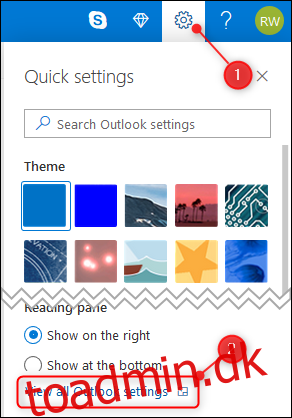
Skift til indstillingerne “Generelt”, og klik derefter på “Tilgængelighed”.
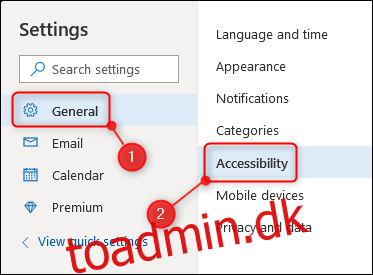
På højre side er der en tilgængelighedssektion med muligheder for at ændre dine tastaturgenveje, så de matcher Outlook.com, Gmail, Yahoo! Mail eller Outlook-klienten (som er standard).
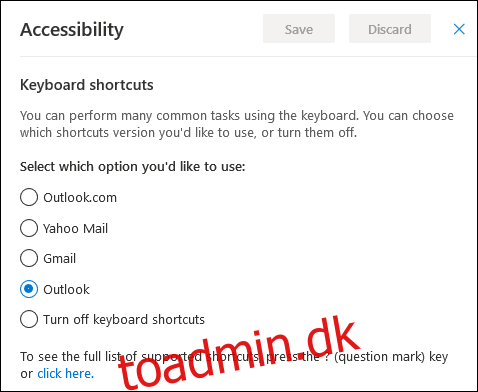
Du kan også slå tastaturgenveje helt fra, hvis du er bekymret for ved et uheld at gøre noget, du ikke havde tænkt dig (eller hvis din kat kan lide at gå over dit tastatur meget). Når du har truffet dit valg, skal du klikke på knappen “Gem”, og du er færdig.
Arbejde med søgehistorik i den klassiske Outlook.com-visning
I den klassiske visning skal du klikke på tandhjulet Indstillinger og derefter klikke på “Mail”.
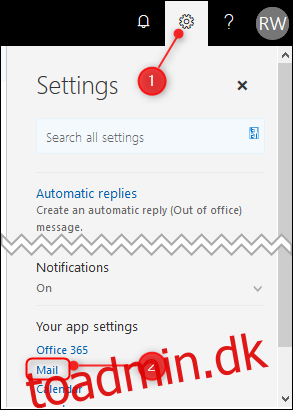
Skift til indstillingerne “Generelt”, og klik derefter på “Tastaturgenveje.”
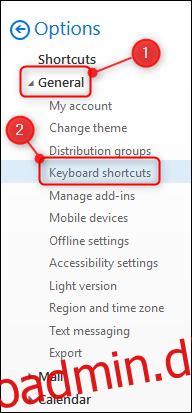
På højre side er der en sektion “Tastaturgenveje”, med muligheder for at ændre dine tastaturgenveje, så de matcher Outlook.com, Gmail, Yahoo! Mail eller Outlook-klienten (som er standard).
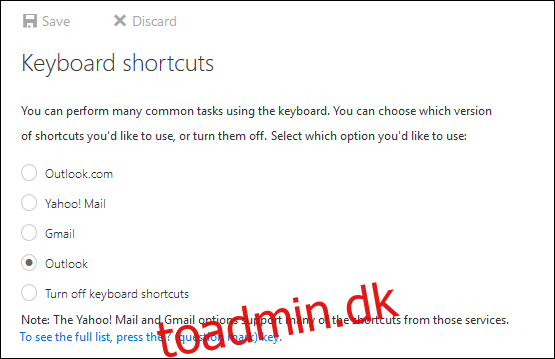
Du kan også slå tastaturgenveje helt fra, hvis du er bekymret for ved et uheld at gøre noget, du ikke havde tænkt dig. Når du har truffet dit valg, skal du klikke på knappen “Gem”, og du er færdig.
